Photoshopの生成AIでクレイドール
今回もPhotoshopに搭載された生成AIを使って見たいと思います。
最初に挑戦するのは人物の写真をクレイドールのように加工してみます。
クレイドールとは、素材として粘土や土を用いたもので、その制作方法は陶芸や彫刻に近いものです。一般的には、粘土を形成し、それを焼いて固定させる工程が含まれます。制作の過程で彩色や仕上げの加工が行われ、最終的にリアルな人形やファンタジーのキャラクターなど、さまざまな形状やテーマのクレイドールが作られます。
まずは写真を用意します。フリーの素材から背景が単色のものを使ってみます。
今回は写真ACさんからお借りしています。
それでは、Photoshopで開きましょう。
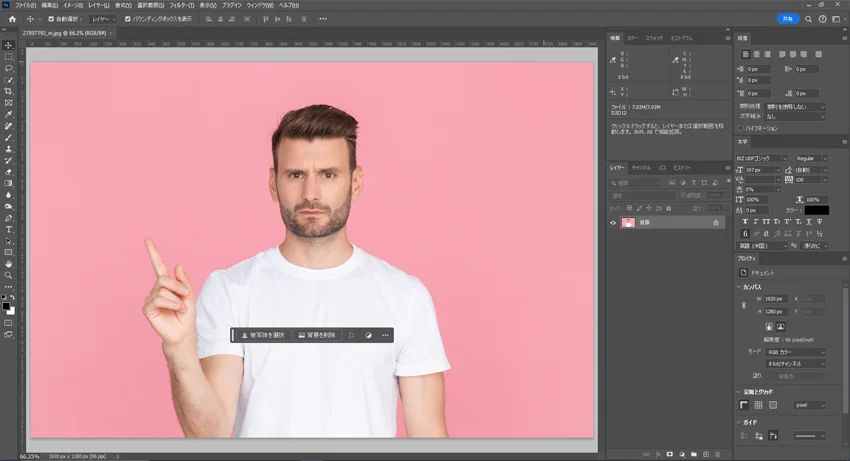
1,クラウドを利用する
始める前に一つだけ設定を変更します。
手順を簡略化させるために画像内のオブジェクトを、自動的に選択する機能を使用しています。Photoshopを起動したあと、設定を変更します。
- 上部のメニューから[編集]⇒[環境設定]⇒[画像処理]へと進みます。
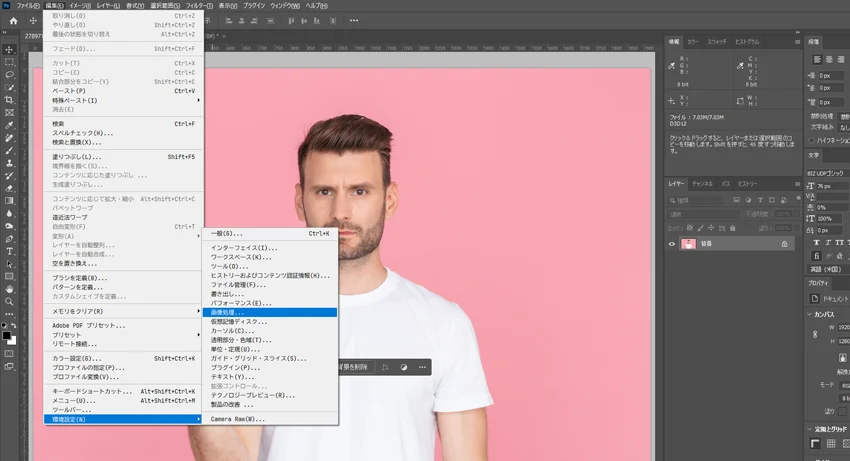
[ 環境設定 ] ダイアログで、[「被写体を選択」処理 ] に [ クラウド (詳細な結果) ] を選択します。
クラウドサービスを使用して、オンデバイスの「被写体を選択」処理で得られる画像よりも、よりきめ細かく高品質な画像を取得できます。
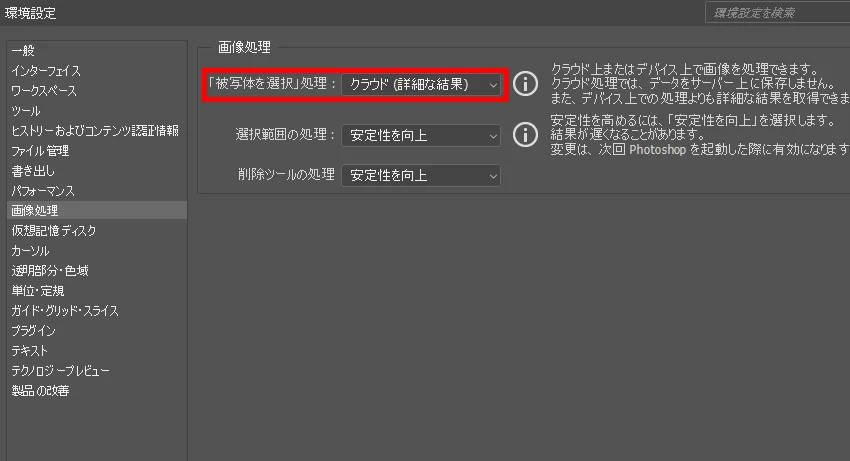
クイックマスクで選択範囲を作る
加工にあたって、まず生成AIが画像に与える影響の度合いを調整する必要があります。何も下処理せずに加工すると・・・
全く、元の男性の写真を無視してしまう結果となります。(なんかかわいいけど。)
そこで、生成AIがクレイドール化させる加減を作ってやる必要があり、クイックマスクで選択範囲の不透明度で調整をして作っていきます。

実際の操作
1,画像を配置したら、レイヤーを選択した状態で左のパレットのクイックマスクを選択します。

レイヤーが赤くなっていたらOKです。

2、塗りつぶし
上部のメニューで[編集] メニューから、[塗りつぶし] を選択します。[塗りつぶし] ダイアログで、[内容] に [カラー] を選択します。
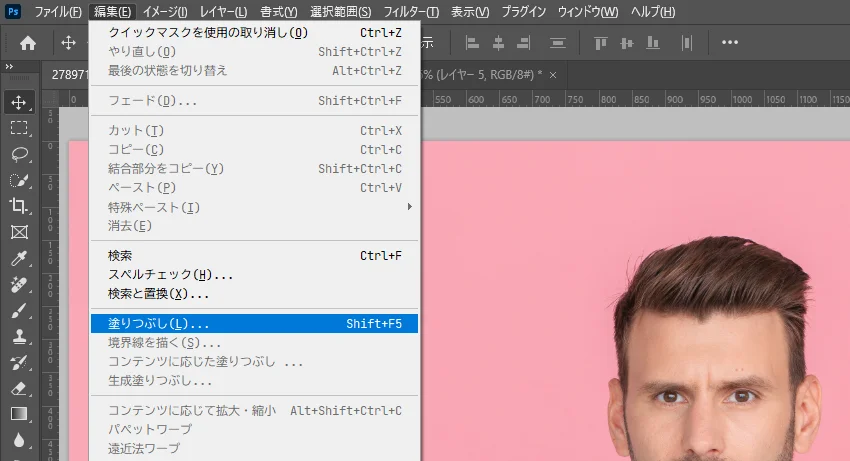
[ 塗りつぶし ] ダイアログで、[ 内容 ] に [ カラー ] を選択します。OKを押すとカラーピッカーが表示されますので、とりあえず[カラー : H : 0°/ S : 0 % / B : 50 %] を設定します。
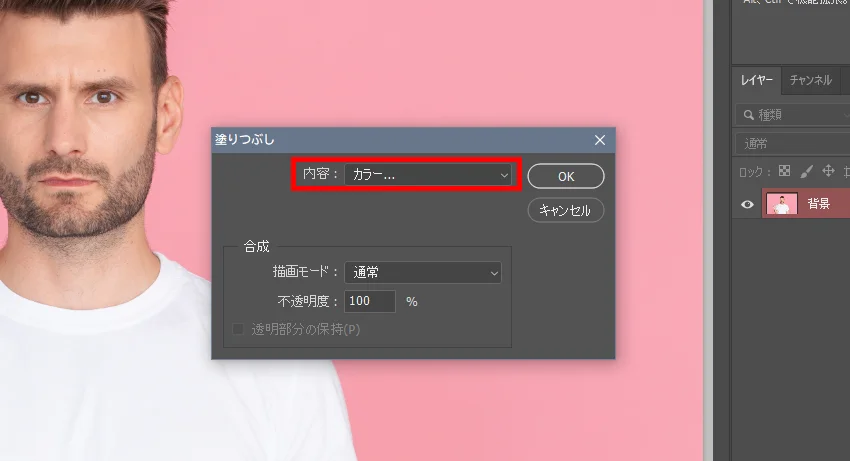
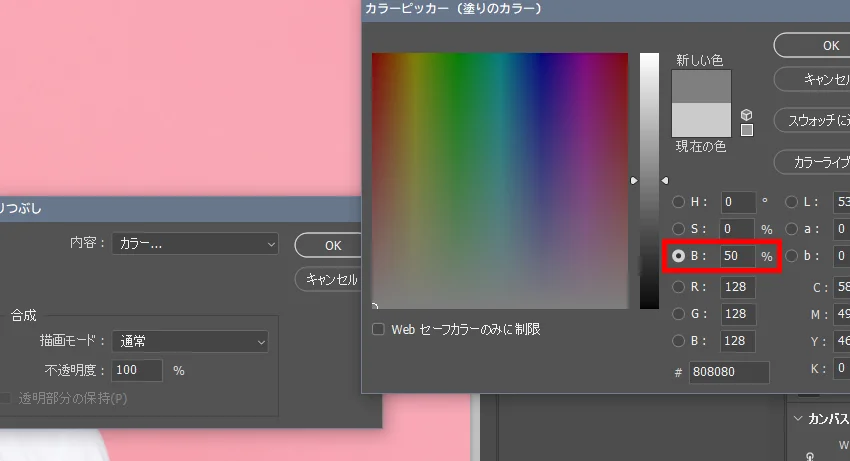
3、クイックマスクを解除する
左のツールパネルからクイックマスクを解除します。
解除すると、選択範囲が点線で囲まれています。

クイックマスクモードから、通常の画像描画モードに切り替えると、マスク領域が選択範囲に変換され、明度50%のグレーから、不透明度50%の選択範囲が作成されます。
[ 生成塗りつぶし ] は、選択範囲を対象とするため、不透明度50%の選択範囲を適用量に換算して、AIによる画像生成を行うことになります。
4、プロンプトにして欲しいことを入力する
画像の下に新たに加わったコンテクストメニューの生成塗りつぶしをクリックしてプロンプトにいろいろな言葉を入れてみましょう。
clay doll,3D render,caricature,pretty,simple illustration,graphic,glossy,vivid color,studio lighting
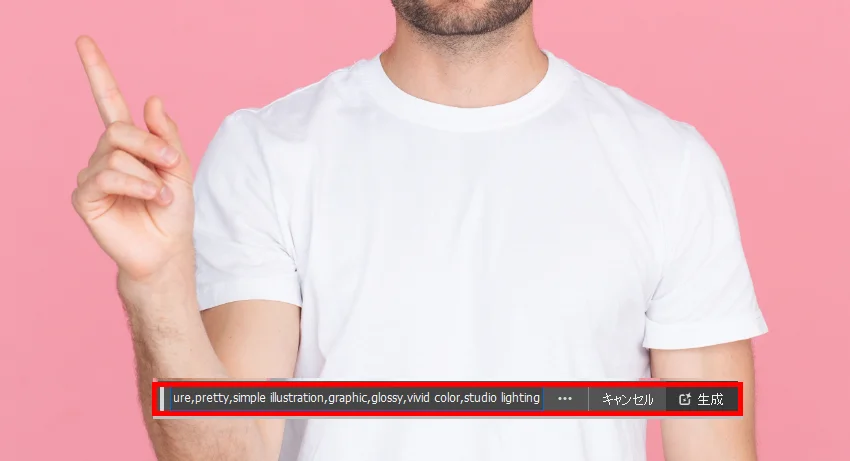
5、あとは生成ボタンを押すだけです。
50%の設定では男性のはずが女性のように見えるしあがりでした。
不透明度を70%、80%、90%と変えてみます。
50%の場合
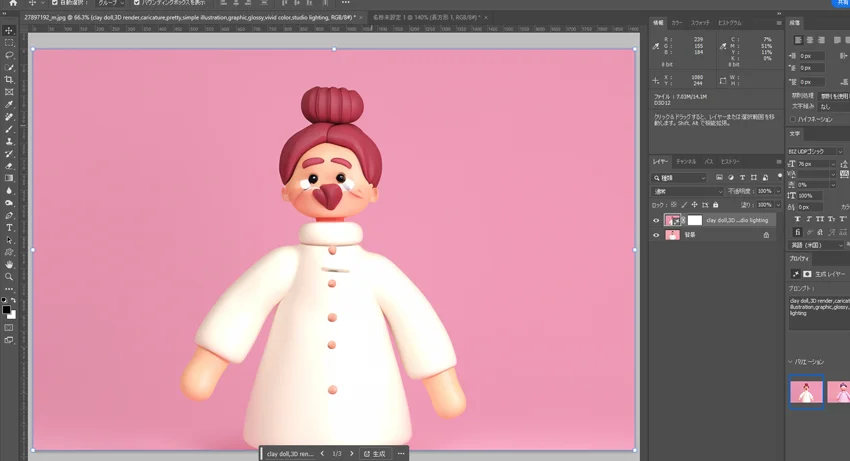
70%の場合
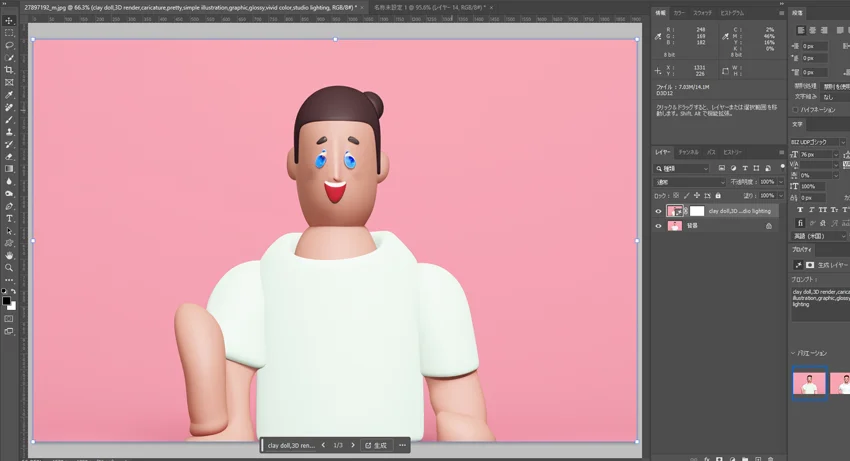
80%の場合
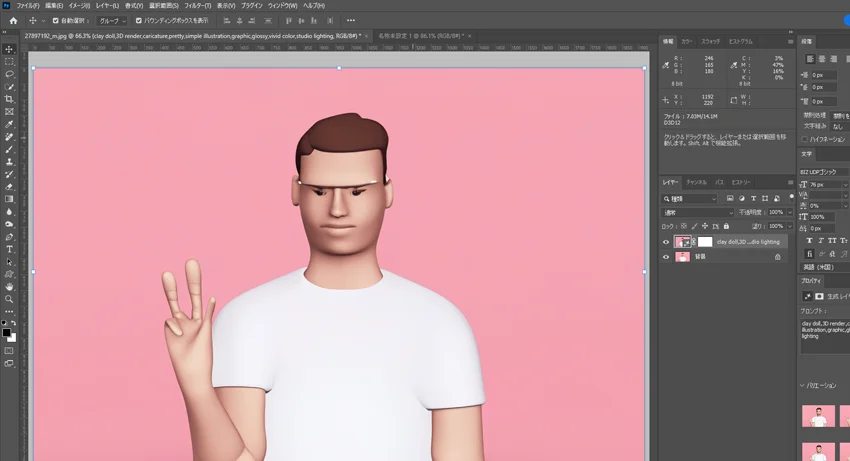
90%の場合
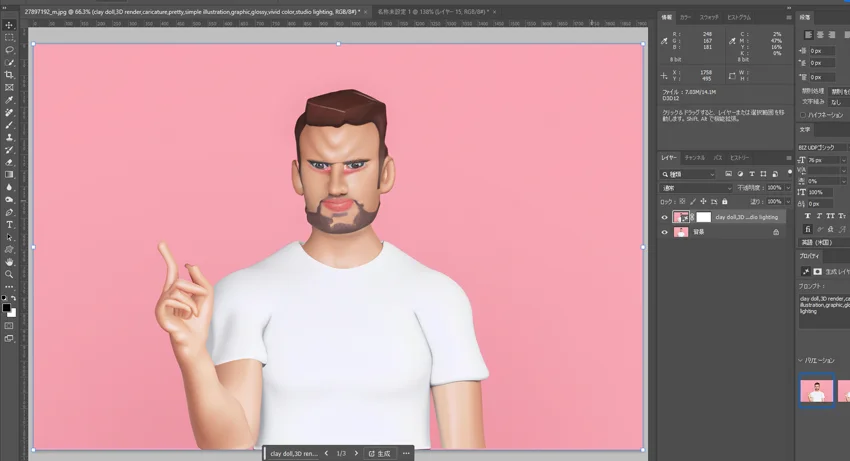
なんとも微妙な結果となりました。生成は右のパネルでいくつも作り直すことができますのでお試し下さい。使用する画像にもよると思いますが、私が期待しすぎたのかもしれません。
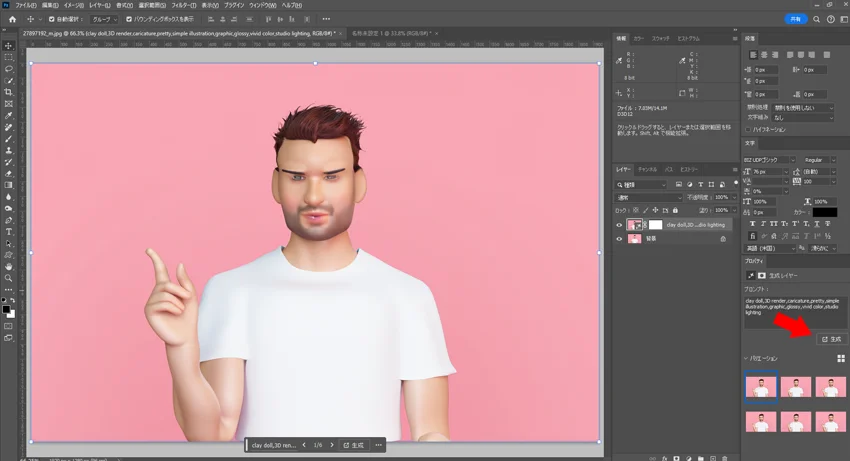
今回はこんな事もできるよというお話でした。
Photoshopの生成塗りつぶしと生成拡張とは
アドビの強力な生成 AI テクノロジー、Firefly を活用した生成塗りつぶしと生成拡張を使用し、画像のコンテンツを壊すことなく追加、拡張、削除してください。アプリ内のシンプルなテキストプロンプトを 100 以上の言語で使用して、驚きや喜びをもたらすリアルな結果が数秒で実現します。
生成塗りつぶしと生成拡張では、画像の遠近法、照明、スタイルが自動的に一致して、驚くような結果が生み出されます。
新しく生成されたコンテンツは生成レイヤーに作成されます。このレイヤーで Photoshop の機能と正確さを活用すると、画像を予想もしない次のレベルに引き上げることができます。
生成塗りつぶしと生成拡張は、商用目的で安全に使用できるように設計されています。Firefly は、Adobe Stock が提供する、市場で最も高品質なプロフェッショナルグレードの多くの高解像度画像でトレーニングされています。
![asology[アソロジー]](https://asology.org/common/img/logo.svg)




